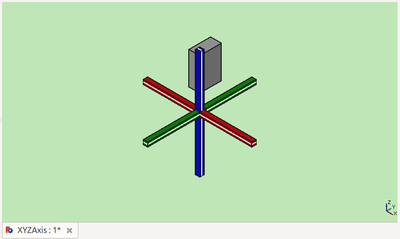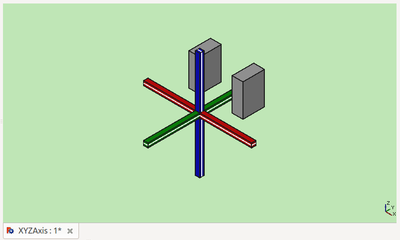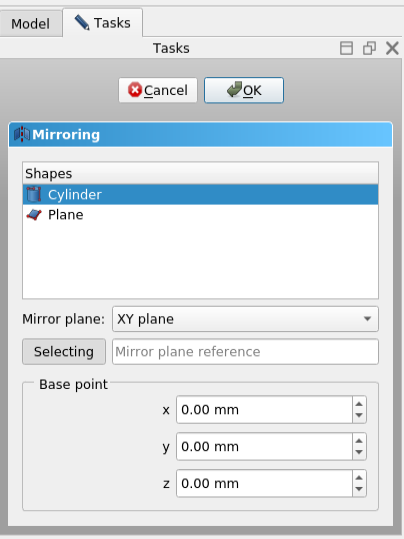Part Mirror/it: Difference between revisions
No edit summary |
No edit summary |
||
| (18 intermediate revisions by 2 users not shown) | |||
| Line 11: | Line 11: | ||
{{GuiCommand/it |
{{GuiCommand/it |
||
|Name= |
|Name=Part Mirror |
||
|Name/it=Specchia |
|Name/it=Part Specchia |
||
|MenuLocation=Parte → Specchia... |
|MenuLocation=Parte → Specchia... |
||
|Workbenches=[[Part_Workbench/it|Part]] |
|Workbenches=[[Part_Workbench/it|Part]] |
||
| Line 20: | Line 20: | ||
==Descrizione== |
==Descrizione== |
||
'''Part Specchia''' crea un nuovo oggetto (immagine) che è un riflesso dell'oggetto originale (sorgente). L'oggetto immagine viene creato dietro un piano speculare. Il piano dello specchio può essere un piano standard ('''XY''', '''YZ''' o '''XZ'''), qualsiasi piano parallelo a un piano standard o ({{Version/it| |
'''Part Specchia''' crea un nuovo oggetto (immagine) che è un riflesso dell'oggetto originale (sorgente). L'oggetto immagine viene creato dietro un piano speculare. Il piano dello specchio può essere un piano standard ('''XY''', '''YZ''' o '''XZ'''), qualsiasi piano parallelo a un piano standard o ({{Version/it|1.0}}) qualsiasi piano arbitrario utilizzando un oggetto di riferimento. |
||
Esempio: |
Esempio: |
||
| Line 39: | Line 39: | ||
# Facoltativamente selezionare uno o più oggetti di origine. |
# Facoltativamente selezionare uno o più oggetti di origine. |
||
# Esistono diversi modi per richiamare il comando: |
# Esistono diversi modi per richiamare il comando: |
||
#* Premere il pulsante {{Button|[[Image:Part_Mirror.svg|16px]] [[Part_Mirror|Specchia...]]}}. |
#* Premere il pulsante {{Button|[[Image:Part_Mirror.svg|16px]] [[Part_Mirror/it|Specchia...]]}}. |
||
#* Selezionare l'opzione {{MenuCommand|Parte → [[Image:Part_Mirror.svg|16px]] Specchia...}} dal menu. |
#* Selezionare l'opzione {{MenuCommand|Parte → [[Image:Part_Mirror.svg|16px]] Specchia...}} dal menu. |
||
# Se non si ha ancora selezionato oggetti o si desidera modificare la selezione: scegliere uno o più oggetti dall'elenco '''Forme'''. |
# Se non si ha ancora selezionato oggetti o si desidera modificare la selezione: scegliere uno o più oggetti dall'elenco '''Forme'''. |
||
# Effettuare una delle seguenti operazioni: |
# Effettuare una delle seguenti operazioni: |
||
#* Selezionare un '''Piano |
#* Selezionare un '''Piano di specchiatura''' standard dall'elenco a discesa. |
||
#* Selezionare un oggetto di riferimento nella [[Tree_view/it|Vista ad albero]] o nella [[3D_view/it|Vista 3D]]. L'oggetto di riferimento può essere qualsiasi faccia planare o bordo circolare. |
#* {{Version/it|1.0}}:Selezionare un oggetto di riferimento nella [[Tree_view/it|Vista ad albero]] o nella [[3D_view/it|Vista 3D]]. L'oggetto di riferimento può essere qualsiasi faccia planare o bordo circolare. |
||
# Premere il pulsante {{Button|OK}}. |
# Premere il pulsante {{Button|OK}}. |
||
# Per ciascun oggetto sorgente viene creato un oggetto Part Specchio separato. |
# Per ciascun oggetto sorgente viene creato un oggetto Part Specchio separato. |
||
Quando l'etichetta del pulsante di selezione dice {{Button|Selecting}} ci si trova in modalità di selezione dei riferimenti ed è attivo un portale di selezione, che non consente la selezione di oggetti di riferimento non supportati. Fare clic sul pulsante per disattivare il portale di selezione, l'etichetta del pulsante cambia in {{Button|Seleziona il riferimento}}. |
|||
When the select button label says {{Button|Selecting}} you are in reference selection mode and there is a selection gate in effect, which disallows the selection of unsupported reference objects. Click the button to toggle the selection gate off, the button label then changes to {{Button|Select reference}}. |
|||
Il piano di specchiatura è definito da un {{PropertyData|Normal}} (direzione) e da un {{PropertyData|Base}} (posizione). Quando la proprietà {{PropertyData|Mirror Plane}} contiene un oggetto di riferimento, queste proprietà vengono rese di sola lettura poiché vengono quindi calcolate in base a tale oggetto. Il piano è infinito anche se l'oggetto di riferimento non lo è. |
|||
Un oggetto di riferimento può essere una faccia planare, ad esempio la faccia di un [[Part_Box/it|Part Cubo]], un bordo circolare, un [[PartDesign_Plane/it|Datum Plane]], un [[App_OriginGroupExtension/it|piano di origine]] di un contenitore [[Std_Part/it|Part]] o qualsiasi oggetto con una singola faccia planare o un singolo bordo circolare. C'è anche il supporto per [[App_Link/it|collegamenti (Links)]]. Si noti, tuttavia, che le superfici B-spline, come [[Part_RuledSurface/it|superfici rigate]] o [[Part_Loft/it|facce loft]] non sono supportate. |
|||
<span id="Options"></span> |
<span id="Options"></span> |
||
==Opzioni== |
==Opzioni== |
||
Se viene selezionato un piano standard invece di un oggetto di riferimento, è possibile utilizzare le caselle '''Punto base''' per spostarlo. Solo una delle caselle '''X''', '''Y''' o '''Z''' è efficace per un dato piano standard. |
|||
<div class="mw-translate-fuzzy"> |
|||
Le caselle '''Punto base''' possono essere utilizzate per spostare il piano di specchiatura parallelamente al piano standard selezionato (scostamento). Solo una delle caselle '''X''', '''Y''', o '''Z''' è attiva per un determinato piano. |
|||
</div> |
|||
<div class="mw-translate-fuzzy"> |
|||
{| class="wikitable" border="1" |
{| class="wikitable" border="1" |
||
!Piano |
!Piano standard!!Punto base!!Effetto |
||
|- align="center" |
|- align="center" |
||
|'''XY'''||'''Z'''|| align="left" |Sposta il piano lungo l'asse '''Z'''. |
|'''XY'''||'''Z'''|| align="left" |Sposta il piano lungo l'asse '''Z'''. |
||
| Line 77: | Line 74: | ||
|'''YZ'''||'''Y''', '''Z'''|| align="left" |Nessun effetto. |
|'''YZ'''||'''Y''', '''Z'''|| align="left" |Nessun effetto. |
||
|} |
|} |
||
</div> |
|||
= |
<span id="Notes"></span> |
||
==Note== |
|||
* Gli oggetti [[App_Link/it|App Link]] collegati ai tipi di oggetto appropriati e i contenitori [[App_Part/it|App Part]] con gli oggetti visibili appropriati all'interno possono essere utilizzati anche come oggetti di origine. {{Version/it|0.20}} |
|||
<div class="mw-translate-fuzzy"> |
|||
* Dopo aver selezionato un piano di specchiatura standard, {{PropertyData|Normal}} e {{PropertyData|Base}} dell'oggetto Part Specchio possono essere modificati su qualsiasi valore. In questo modo anche senza oggetto di riferimento non siete limitati ai piani standard. |
|||
==Limitazioni== |
|||
* Al momento non è possibile usare dei piani arbitrari, non paralleli ai piani standard, come piani di specchiatura. |
|||
</div> |
|||
Latest revision as of 19:56, 23 April 2024
|
|
| Posizione nel menu |
|---|
| Parte → Specchia... |
| Ambiente |
| Part |
| Avvio veloce |
| Nessuno |
| Introdotto nella versione |
| - |
| Vedere anche |
| Nessuno |
Descrizione
Part Specchia crea un nuovo oggetto (immagine) che è un riflesso dell'oggetto originale (sorgente). L'oggetto immagine viene creato dietro un piano speculare. Il piano dello specchio può essere un piano standard (XY, YZ o XZ), qualsiasi piano parallelo a un piano standard o (disponibile dalla versione 1.0) qualsiasi piano arbitrario utilizzando un oggetto di riferimento.
Esempio:
Prima
Dopo aver specchiato attraverso il piano YZ
Utilizzo
- Facoltativamente selezionare uno o più oggetti di origine.
- Esistono diversi modi per richiamare il comando:
- Premere il pulsante
Specchia....
- Selezionare l'opzione Parte →
Specchia... dal menu.
- Premere il pulsante
- Se non si ha ancora selezionato oggetti o si desidera modificare la selezione: scegliere uno o più oggetti dall'elenco Forme.
- Effettuare una delle seguenti operazioni:
- Selezionare un Piano di specchiatura standard dall'elenco a discesa.
- disponibile dalla versione 1.0:Selezionare un oggetto di riferimento nella Vista ad albero o nella Vista 3D. L'oggetto di riferimento può essere qualsiasi faccia planare o bordo circolare.
- Premere il pulsante OK.
- Per ciascun oggetto sorgente viene creato un oggetto Part Specchio separato.
Quando l'etichetta del pulsante di selezione dice Selecting ci si trova in modalità di selezione dei riferimenti ed è attivo un portale di selezione, che non consente la selezione di oggetti di riferimento non supportati. Fare clic sul pulsante per disattivare il portale di selezione, l'etichetta del pulsante cambia in Seleziona il riferimento.
Il piano di specchiatura è definito da un DatiNormal (direzione) e da un DatiBase (posizione). Quando la proprietà DatiMirror Plane contiene un oggetto di riferimento, queste proprietà vengono rese di sola lettura poiché vengono quindi calcolate in base a tale oggetto. Il piano è infinito anche se l'oggetto di riferimento non lo è.
Un oggetto di riferimento può essere una faccia planare, ad esempio la faccia di un Part Cubo, un bordo circolare, un Datum Plane, un piano di origine di un contenitore Part o qualsiasi oggetto con una singola faccia planare o un singolo bordo circolare. C'è anche il supporto per collegamenti (Links). Si noti, tuttavia, che le superfici B-spline, come superfici rigate o facce loft non sono supportate.
Opzioni
Se viene selezionato un piano standard invece di un oggetto di riferimento, è possibile utilizzare le caselle Punto base per spostarlo. Solo una delle caselle X, Y o Z è efficace per un dato piano standard.
| Piano standard | Punto base | Effetto |
|---|---|---|
| XY | Z | Sposta il piano lungo l'asse Z. |
| XY | X, Y | Nessun effetto. |
| XZ | Y | Sposta il piano lungo l'asse Y. |
| XZ | X, Z | Nessun effetto. |
| YZ | X | Sposta il piano lungo l'asse X. |
| YZ | Y, Z | Nessun effetto. |
Note
- Gli oggetti App Link collegati ai tipi di oggetto appropriati e i contenitori App Part con gli oggetti visibili appropriati all'interno possono essere utilizzati anche come oggetti di origine. disponibile dalla versione 0.20
- Dopo aver selezionato un piano di specchiatura standard, DatiNormal e DatiBase dell'oggetto Part Specchio possono essere modificati su qualsiasi valore. In questo modo anche senza oggetto di riferimento non siete limitati ai piani standard.
- Primitives: Box, Cylinder, Sphere, Cone, Torus, Tube, Create primitives, Shape builder
- Creation and modification: Extrude, Revolve, Mirror, Fillet, Chamfer, Make face from wires, Ruled Surface, Loft, Sweep, Section, Cross sections, 3D Offset, 2D Offset, Thickness, Projection on surface, Attachment
- Boolean: Make compound, Explode Compound, Compound Filter, Boolean, Cut, Fuse, Common, Connect, Embed, Cutout, Boolean fragments, Slice apart, Slice, XOR
- Measure: Measure Linear, Measure Angular, Measure Refresh, Clear All, Toggle All, Toggle 3D, Toggle Delta
- Getting started
- Installation: Download, Windows, Linux, Mac, Additional components, Docker, AppImage, Ubuntu Snap
- Basics: About FreeCAD, Interface, Mouse navigation, Selection methods, Object name, Preferences, Workbenches, Document structure, Properties, Help FreeCAD, Donate
- Help: Tutorials, Video tutorials
- Workbenches: Std Base, Arch, Assembly, CAM, Draft, FEM, Inspection, Mesh, OpenSCAD, Part, PartDesign, Points, Reverse Engineering, Robot, Sketcher, Spreadsheet, Surface, TechDraw, Test Framework
- Hubs: User hub, Power users hub, Developer hub